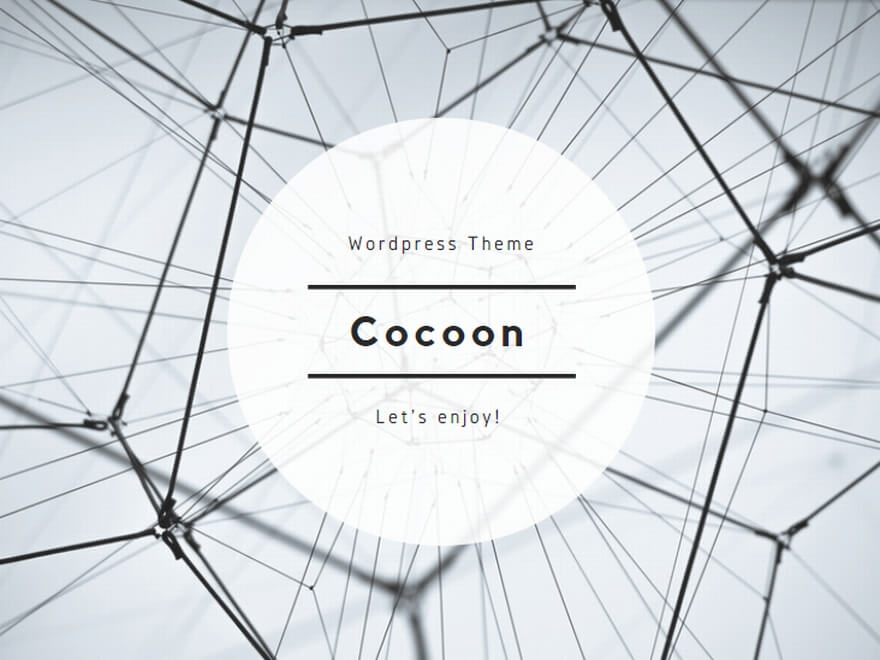① 導入(よくあるお悩み)
エクセルやスプレッドシートを使用する際、データの入力後に「Enterキー」や「Tabキー」で確定するのはごく一般的な操作です。しかし、これらの操作をどのように使い分ければ良いか迷うことも多いでしょう。例えば、「Enterキーを押すと次の行に移動してしまい、間違った場所にデータを入力してしまった」「Tabキーを使って横に進むつもりが、次の作業に支障をきたした」などの悩みを持つ方も多いです。これらの基本操作の理解が曖昧だと、無駄な手戻りが発生し、作業効率も下がります。本記事では、「Enter」と「Tab」の入力確定操作について詳しく解説し、スムーズな入力方法とよくあるミスの防止策を紹介します。
② 入力確定の操作(Enter、Tabキー)
1. Enterキーの使い方
Enterキーは、データ入力後に押すことで、入力を確定し次の操作に進むための基本的な手段です。
動作の特徴
- 次の行(下のセル)に移動します。
- 計算式の入力や、文字列・数値の入力後に使用されることが多いです。
使いどころ
- 縦方向にデータを入力する際に便利です(例:売上日ごとのデータ入力)。
- 複数のセルに縦方向で同じ形式のデータを連続して入力する際に使いやすいです。
応用テクニック
- Alt + Enter:セル内で改行したい場合に使用します。複数行のコメントやメモを一つのセルに入力する際に便利です。
- Ctrl + Enter:複数選択したセルに同じデータを一括入力することができます。
2. Tabキーの使い方
Tabキーは、データを入力した後、横方向(次の列)に移動する場合に使われます。
動作の特徴
- 現在のセルの入力を確定し、**次のセル(右側)**に移動します。
- 水平方向にデータを入力する場合に適しています。
使いどころ
- 横方向にデータを入力する際に便利です(例:顧客名、住所、電話番号など、列ごとのデータ入力)。
- 特定の入力フォームを作成する場合や、項目が横に並んでいる場合に効率的です。
応用テクニック
- Shift + Tab:左のセルに戻ります。誤って行き過ぎたときに便利です。
- Ctrl + Tab:複数のブック(ファイル)を開いている場合、別のウィンドウに素早く切り替えられます。
3. EnterキーとTabキーの使い分け
EnterキーとTabキーは、入力方向によって使い分けることで、効率的なデータ入力が可能です。
縦方向の入力:Enterキー
- 縦のリスト形式でデータを入力する際に、Enterキーを使うとスムーズです。例えば、月ごとの売上や顧客番号などの1列に収まるデータを入力する場合です。
横方向の入力:Tabキー
- 顧客リストのように、各列に異なる属性(顧客名、住所、電話番号など)がある場合は、Tabキーで横に移動しながら入力するのが効率的です。
行き過ぎた場合や戻る場合
- 右側や下に移動し過ぎた場合は、Shift + TabまたはShift + Enterで戻ることができます。
③ よくあるミスとその対応策
1. Enterキーで思わぬ場所に移動してしまう
問題
Enterキーを押して次のセルに移動するつもりが、入力範囲外のセルに飛んでしまうことがあります。
解決策
- データ入力範囲を制限:必要な範囲に「入力制限」をかけておくと、誤ったセルへの移動を防げます。
- 「Enterキーを押したときの動作」を設定で変更することも可能です(「ファイル」→「オプション」→「詳細設定」で調整)。
2. Tabキーの使用で入力が途中で止まってしまう
問題
Tabキーで移動するつもりが、途中で想定外の場所に移動してしまい、作業が中断することがあります。
解決策
- 入力範囲を事前に選択しておくことで、Tabキーを押した際にその範囲内で循環するようにできます。
- 入力フォームの設計を工夫して、必要なセルだけをスムーズに移動できるようにするのも効果的です。
3. Shift + Enter / Shift + Tabの使い忘れ
問題
間違えて一つ先のセルに移動してしまい、戻る操作がわからなくなることがあります。
解決策
- Shift + EnterやShift + Tabを使うことで、逆方向への移動が可能です。これらのショートカットを覚えておくと、誤操作のリカバリーが素早くなります。
4. 複数セルへの同じデータの入力ミス
問題
同じデータを複数のセルに入力したいときに、一つずつ手入力してしまい、手間が増えることがあります。
解決策
- Ctrl + Enterを使えば、複数選択したセルに同じ内容を一括で入力できます。事前に範囲を選択し、一度の操作で確定しましょう。
④ まとめ
エクセルやスプレッドシートでのデータ入力において、EnterキーとTabキーの使い分けは、作業効率を左右する重要なポイントです。縦方向の入力にはEnterキー、横方向の入力にはTabキーを使うと、スムーズに進められます。また、ShiftキーやCtrlキーを組み合わせたショートカットを活用することで、さらに快適な入力が可能になります。
よくあるミスの原因を理解し、対応策を事前に講じておけば、データ入力のミスを減らし、ストレスのない作業環境を整えられるでしょう。これを機に、基本的な操作方法とショートカットをマスターし、日々の業務を効率的に進めていきましょう。